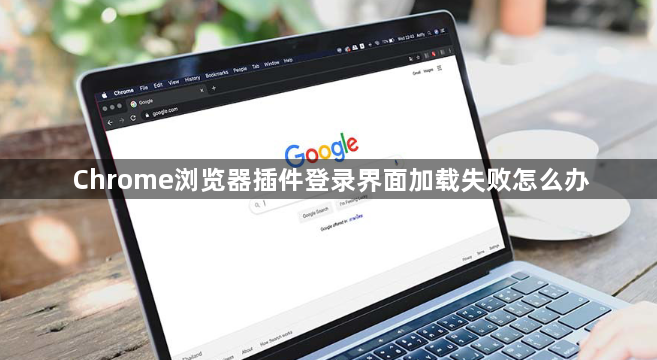详情介绍
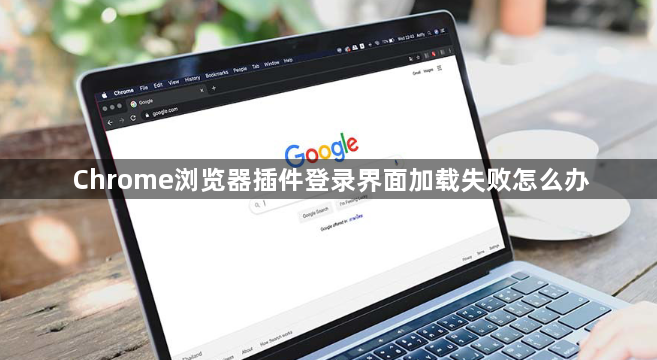
Chrome浏览器插件登录界面加载失败的解决方法
1. 检查网络连接:确保设备已连接到稳定的网络,可以尝试刷新页面或重启路由器来改善网络状况。如果使用无线网络,靠近路由器可能会获得更好的信号。
2. 禁用再启用插件:进入Chrome浏览器的扩展程序页面,找到无法加载的插件,先禁用它,然后再次启用,看是否能解决问题。
3. 清除缓存和Cookie:在Chrome浏览器中,点击右上角的菜单,选择“更多工具”-“清除浏览数据”,勾选“缓存图片和文件”以及“Cookie 及其他网站数据”,点击“清除数据”。
4. 更新Chrome浏览器:打开Chrome浏览器,点击右上角的菜单图标,选择“帮助”-“关于Google Chrome”,浏览器会自动检查并更新到最新版本。
5. 以无痕/隐私浏览模式打开浏览器:在该模式下,Chrome不会加载任何扩展程序,这样可以判断是否是插件导致的问题。如果能正常加载网页,那么很可能是某个插件出现了冲突。
6. 联系插件开发者或卸载后重新安装:若以上步骤都不能解决问题,建议联系插件开发者寻求帮助,或者卸载后重新安装该插件。